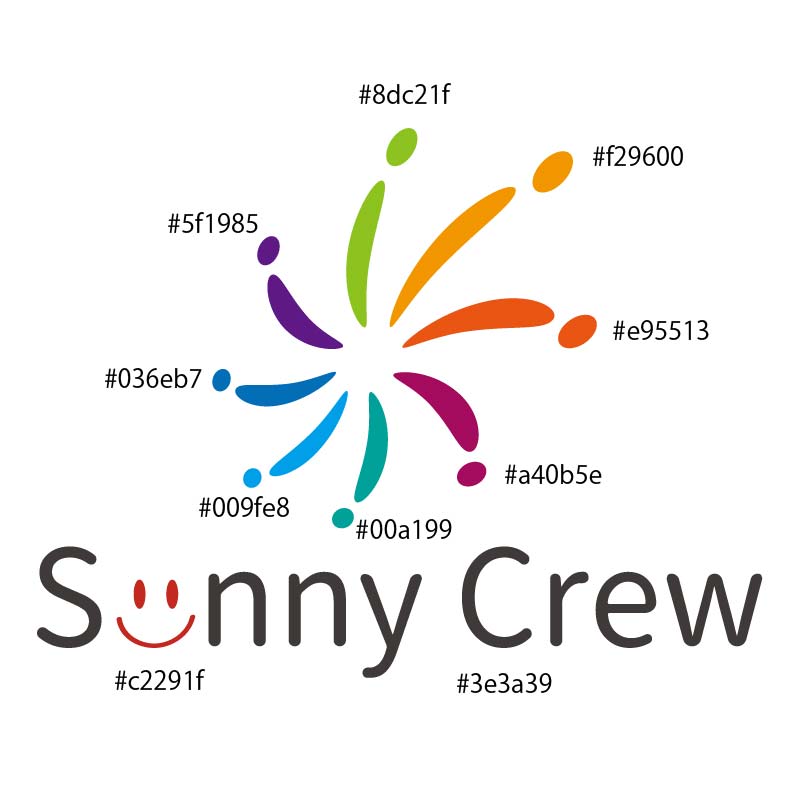- 画像の準備
-
ツアー詳細ページにて使用する画像の準備とメディアへのアップロードを済ませておく。
※写真やパンフレットは英数半角にてアップロード
ホームページ管理画面
・メディア へサイズ調整した画像をアップロードしておく
・パンフレット(PDF)のアップロードしておく写真のサイズについて
メイン写真:800 × 533 px
見どころ写真:400 × 300 px または 400 × 266 px※写真サイズ変更、トリミング方法は 「ペイント3D」が使いやすい
※保存形式は基本 jpg※ 画像サイズ最適化 (画像のファイルサイズを最適化) 「パンダ 画像圧縮」で検索
https://tinypng.com/ - エイプロの設定
-
エイプロ管理画面
既存ツアーをコピーし、 新規追加しておく。エイプロ管理画面 > マスタ > サービス より既存ツアーを開く(クリック)> 複製
公開設定:ツアーの最終予定日
サービスID:ツアー番号
ツアータイトル:ツアー名
請求金額、サブ設定 : ツアー料金を入力
予約スケジュール:セッション一括削除後 ツアー催行日を入力
公開サイト一覧設定:ツアーのメイン画像をアップロード
サービス追加項目:出発地点を登録設定 - ツアー記事をコピー ツアーの新規追加
-
ホームページ管理画面
投稿 > 過去ツアー 編集 > 右上 の 3点(オプション) > 全てのコンテンツをコピー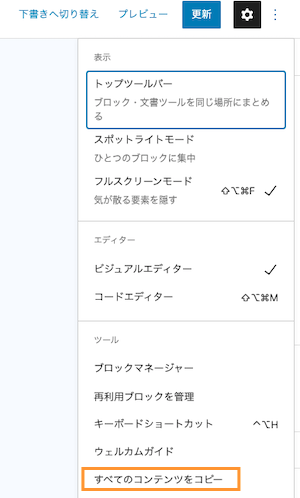
コピーした状態のまま > 投稿一覧 > 新規追加 > 本文の箇所に貼り付け(ペースト)
- タイトルを入力し下書き保存
-
ツアータイトルを入力したら一旦下書き保存
- ツアー全体の設定を済ませておく
-
(右側)カテゴリー :「日帰り」or「宿泊」
(右側)タグ:既存のタグより選択 (たまに追加することも)
(右側)アイキャッチ:ツアー 一覧で表示される画像を選択
(下の方)この記事をスライドショーに含める:チェック
- ツアー詳細を入力
-
既存ツアーの内容を新しいツアーの内容へ書き換えていく工程。
・基本的に上から進めていくと良い。
・目次は自動的に生成される仕組み
・途中途中で下書き保存していくと良いでしょう。(途中で公開しない)
・プレビューを見ながら進めると良い○タイトル:ツアータイトルを入力
○スライド画像:下記が画像ワンセット。オレンジの箇所を入力。追加するときはワンセットをコピペ
・imgurl は メディアより画像のURLをコピペ
・caption は 写真の説明を入力
○WEBよりお申し込み:エイプロの個別ツアー > 公開URL をコピペ
○パンフレット ダウンロード : メディアよりパンフレット のURLをコピペ
○行程のアイコン : インライン画像 > 検索 [アイコン] で検索すると数種出てくる

- プレビューでチェック後 公開
-
一通り入力を終えたら、プレビューで上からチェック
チェック後修正なければ、公開
公開後 本サイトで表示確認。再度チェック
お疲れさまでした。
- ワードプレス タグのつけ方
-
「注目タグ」の欄へ入力することで表示される
↓ htmlカラー